Aby wygenerować regulamin sklepu internetowego (a także regulaminy konta i newslettera), przejdź do zakładki “Moje dokumenty”, a następnie przejdź do generowania, wybierając przycisk “Wygeneruj dokument”.
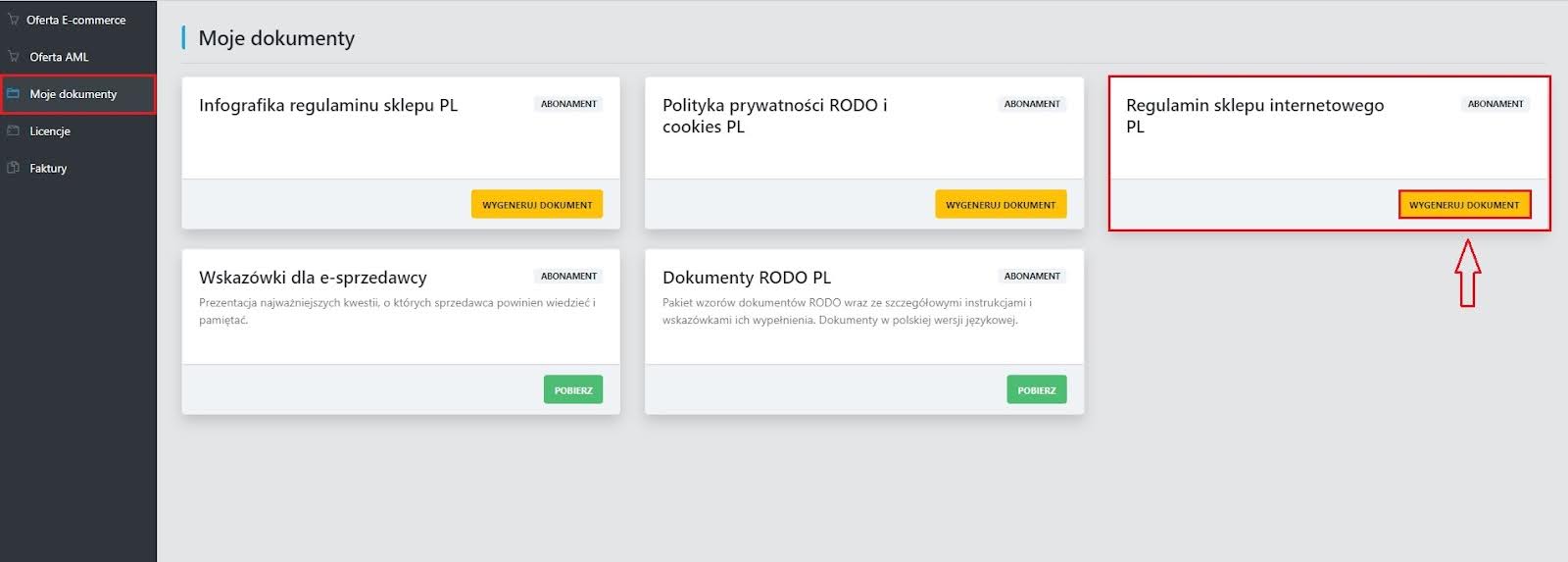
Aby prawidłowo wypełnić formularz podczas generowania regulaminu sklepu internetowego, postępuj zgodnie z następującą instrukcją:

- Wpisz swój adres e-mail, na który klienci mogą wysyłać do Ciebie wiadomości (np. zapytania dotyczące zamówień czy asortymentu, odstąpienia od umowy, reklamacje itp.).
- Jeżeli posiadasz numer identyfikacji podatkowej (NIP), wpisz go w tym polu, następnie wybierz “Pobierz dane z bazy REGON”, a system spróbuje pobrać dane na podstawie podanego NIP. Po zaciągnięciu danych sprawdź jednak, czy są prawidłowe i kompletne – część z nich może wymagać uzupełnienia, np. kapitał zakładowy w spółce z o. o. Jeżeli nie pobierzesz danych z bazy REGON, uzupełnij dane swojej firmy samodzielnie.
- Jeśli nie posiadasz NIP (na przykład w przypadku działalności nierejestrowanej), kliknij „Nie posiadam NIP”.
- W tym miejscu wybierz odpowiednią formę prawną swojej działalności. Po wyborze odpowiedniej formy prawnej działalności, uzupełnij pola dotyczące Twoich danych lub – w przypadku, w którym dane zostały zaciągnięte z bazy REGON na podstawie Twojego NIP – sprawdź, czy wszystko się zgadza. Jeśli prowadzisz działalność nierejestrowaną lub działalność zagraniczną, zapoznaj się ze wskazówkami wyświetlonymi w formularzu, nad polem do wpisania danych.
- W przypadku działalności nierejestrowanej lub zagranicznej pamiętaj, aby adres prowadzenia tej działalności wpisać w osobnym, specjalnie na to przeznaczonym polu:

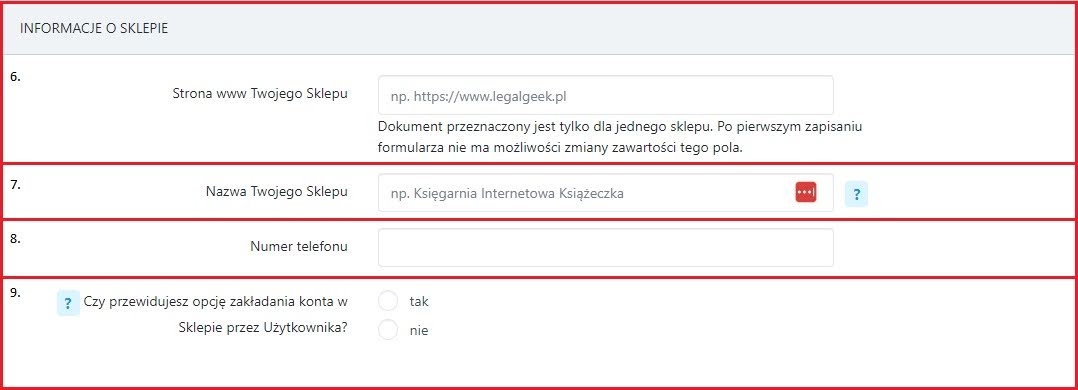
- Strona www Twojego Sklepu:W tym miejscu wpisz pełny adres URL Twojego sklepu internetowego. Prawidłowo podany adres www może wyglądać np. tak: https://www.sklepxyz.pl.
UWAGA! Dokładnie sprawdź, czy adres, jaki podajesz w Kreatorze, na pewno jest prawidłowy – nie będzie można go potem samodzielnie edytować! Uważaj na literówki.
- Nazwa Twojego Sklepu:Podaj nazwę Twojego sklepu (chodzi tu np. o nazwę, jaką prezentujesz w nagłówku czy logotypie). Przykładowo, księgarnia internetowa może nazywać się Księgarnia Internetowa “Książeczka”, sklep z karmą i akcesoriami dla psów może nazywać się Syty pies, itd. Jeśli korzystasz z dokumentów w wersji dwujęzycznej, wypełnij też odpowiedź na pytanie o nazwę Twojego sklepu w języku angielskim.
- Numer telefonu:Wpisz numer telefonu kontaktowego do Twojego sklepu. Powinien to być numer, pod którym klienci będą mogli szybko i efektywnie skontaktować się z Tobą w sprawach związanych ze sklepem.
- Czy przewidujesz opcję zakładania konta w Sklepie przez Użytkownika?
Zaznacz tak, jeśli użytkownicy będą mieli możliwość zarejestrowania konta w Twoim sklepie. Konta w typowych sklepach pozwalają klientom na korzystanie z przydatnych funkcji – mogą np. zapamiętywać dla nich historię zamówień albo przechowywać ich dane adresowe, dzięki czemu klient może i szybciej przejść przez proces zakupu przy kolejnych zamówieniach.
Jeśli nie, oznacza to, że w Twoim sklepie klient nie może zarejestrować konta.

- Czy wysyłasz newsletter?
Zaznacz TAK, jeśli w związku ze sklepem internetowym planujesz wysyłanie newslettera do swoich klientów.
Zaznacz NIE, jeśli nie planujesz wysyłania newslettera.
Nie wiesz, czym jest newsletter? Przeczytaj > https://kreator.legalgeek.pl/newsletter-w-sklepie-internetowym-dlaczego-warto/
Jeśli w Twoim sklepie wysyłany jest newsletter, Kreator automatycznie stworzy dla Ciebie regulamin newslettera. Będzie on do pobrania razem z regulaminem sklepu.

- Czy w wiadomościach wysyłanych w ramach newslettera zamieszczasz informacje o możliwości wypisania się z niego wraz z odpowiednim linkiem?Zaznacz TAK, jeśli w treści wiadomości wysyłanych w ramach newslettera zamierzasz umieszczać bezpośredni link, umożliwiający wypisanie się z newslettera. Jest to dobra praktyka, ale nie jest obowiązkowa.
Zaznacz NIE, jeśli w treści wiadomości wysyłanych w ramach newslettera nie planujesz zawierać bezpośredniego linka umożliwiającego wypisanie się z newslettera.
- Czy za zapis do newslettera udostępniasz klientowi treść cyfrową taką jak e-book, plik mp3 lub inny plik do pobrania?
Zaznacz TAK, jeśli za zapisanie się do newslettera zamierzasz wysłać klientowi bonus w postaci treści cyfrowej (np. e-book, plik audio) – jest to tzw. lead magnet.
Zaznacz NIE, jeśli nie oferujesz bonusowej treści cyfrowej za zapisanie się do newslettera.

- Z jakiej platformy korzysta Twój sklep?
W tym miejscu zaznacz, na jakim oprogramowaniu bazuje Twój e-sklep. Jeśli na liście nie ma wybranego przez Ciebie oprogramowania, wybierz “Inne” i wpisz ręcznie nazwę silnika Twojego sklepu.

- Czy sprzedajesz treści cyfrowe dostarczane wyłącznie drogą elektroniczną?Zaznacz TAK, jeśli oferujesz e-booki, audiobooki, oprogramowanie wymagające pobrania na urządzenie lub inne cyfrowe towary, które można pobrać, oraz typowe produkty wymagające fizycznego dostarczenia (np. za pośrednictwem firmy kurierskiej) pod adres kupującego.
Zaznacz NIE, jeśli nie oferujesz treści cyfrowych.
Zaznacz TAK – sprzedaję tylko treści cyfrowe przesyłane drogą elektroniczną, jeśli Twoje produkty są wyłącznie cyfrowe, a więc są to np. audiobooki, e-booki, oprogramowanie wymagające pobrania na urządzenie lub inne cyfrowe towary, które można pobrać, i nie oferujesz produktów wymagających fizycznego dostarczenia do klienta (np. za pośrednictwem firmy kurierskiej).
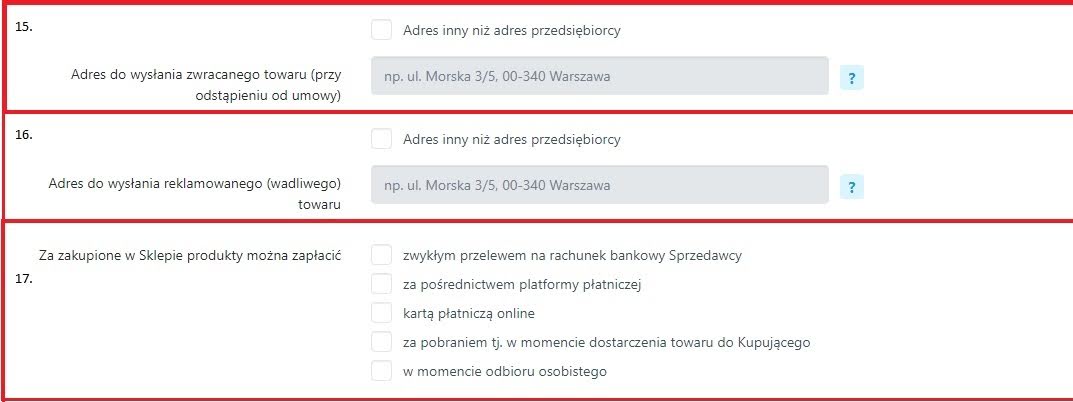
- Adres do wysyłania zwracanego towaru (przy odstąpieniu od umowy):Jeśli jest to ten sam adres, pod którym prowadzisz działalność i który wpisany jest na samej górze formularza, nie musisz niczego zmieniać.
Jeśli adres do zwrotów jest inny, zaznacz opcję „Adres inny niż adres przedsiębiorcy” i wprowadź odpowiedni adres w wyświetlonym polu.
UWAGA! Jeśli współpracujesz np. z hurtowniami, z którymi ustaliłeś/aś, że w Twoim imieniu mają obsługiwać zwroty, możesz to odpowiednio uwzględnić w tym miejscu. Jeśli to jedna hurtownia, możesz wpisać jej dane adresowe w polu “adres inny niż adres przedsiębiorcy”. Jeśli natomiast korzystasz w tym zakresie z usług więcej niż jednej hurtowni, przez co nie posiadasz jednego adresu do zwrotów, zaznacz “adres inny niż adres przedsiębiorcy” i w okienku wpisz następujący tekst: “wskazany każdorazowo w opisie produktu”. W takim wypadku pamiętaj, aby zawsze podawać właściwy adres do zwrotu w opisie każdego produktu w sklepie i powielić te informacje w podsumowaniu zamówienia wysyłanym do klienta.
- Adres do wysyłania reklamowanego (wadliwego) towaru:
Analogicznie do wcześniejszego pytania. - Metody płatności:
Zaznacz te metody płatności, które są dostępne w Twoim sklepie. Możesz wybrać więcej niż jedną odpowiedź.
Jeśli wybierzesz opcję “za pośrednictwem platformy płatniczej”, rozwinie się lista z dostawcami płatności.
UWAGA! Jeśli w tym momencie nie masz jeszcze uruchomionych tzw. szybkich płatności w sklepie, ale zaraz po wygenerowaniu dokumentów w Kreatorze zamierzasz zwrócić się do dostawcy płatności w celu uruchomienia u Ciebie bramki płatniczej, zaznacz już teraz odpowiedź “za pośrednictwem platformy płatniczej”.
Jeśli natomiast dopiero zastanawiasz się nad uruchomieniem w dalszej przyszłości bramki płatniczej, póki co nie zaznaczaj w Kreatorze tej odpowiedzi – do pytania o metody płatności możesz wrócić i odpowiednio zmienić zaznaczenia, kiedy będziesz już mieć pewność, że chcesz uruchomić tzw. szybkie płatności.
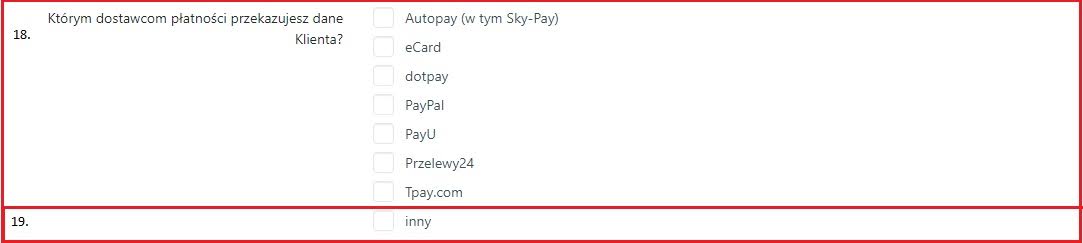
- Którym dostawcom płatności przekazujesz dane Klienta?Zaznacz tych dostawców płatności, których usługi wykorzystujesz w sklepie i którym przekazujesz dane Klienta. Możesz wybrać kilku dostawców.
UWAGA! Jeśli w tym momencie nie masz jeszcze uruchomionych płatności danego dostawcy w sklepie, ale zaraz po wygenerowaniu dokumentów w Kreatorze zamierzasz zwrócić się do dostawcy w celu uruchomienia u Ciebie jego bramki płatniczej, zaznacz już teraz tego dostawcę na liście odpowiedzi.
Jeśli natomiast dopiero zastanawiasz się nad uruchomieniem w dalszej przyszłości bramki płatniczej, póki co nie zaznaczaj w Kreatorze dostawcy tej bramki – do pytania o dostawców płatności będziesz mógł/mogła wrócić i odpowiednio zmienić odpowiedzi, kiedy będziesz już mieć pewność, że chcesz uruchomić płatności od danego dostawcy.
- Jeśli korzystasz z usługi płatniczej, która nie jest wymieniona, zaznacz opcję „inny” i wpisz nazwę tej usługi, np. Hotpay.
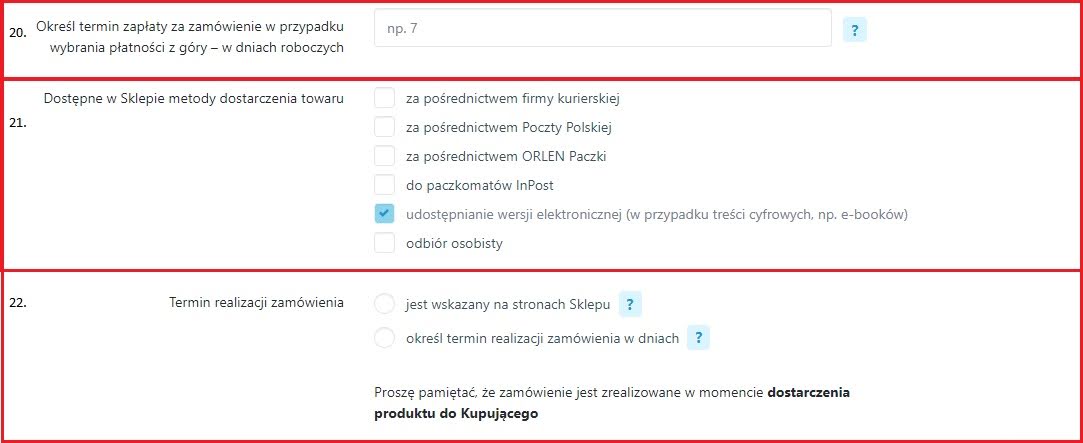
- Określ termin zapłaty za zamówienie w przypadku wybrania płatności z góry – w dniach roboczych.Należy wpisać tu liczbę dni, przez którą jesteś w stanie czekać na opłatę od klienta. Ma to znaczenie zwłaszcza w przypadku opcji zwykłego przelewu na rachunek sprzedawcy. W przypadku płatności za pośrednictwem bramki płatniczej opłata na ogół niemal od razu trafia do sprzedawcy, ale nie zawsze tak jest, zwłaszcza jeśli w ramach bramki w sklepie dostępna jest też opcja przelewu tradycyjnego.
Przykładowo, możesz więc wpisać “1” (jeśli nie chcesz długo czekać na płatność, a dostępne w Twoim sklepie opcje płatności z góry to jedynie tzw. szybkie płatności) lub większą liczbę dni, np. 3 czy 5, jeśli chcesz dać kupującym trochę zapasu lub oferujesz możliwość płatności zwykłym przelewem na Twój rachunek.
- Dostępne w sklepie metody dostarczenia towaru.Zaznacz te metody dostarczenia towarów, które dostępne są w Twoim sklepie.
Jeśli przewidujesz możliwość odbioru osobistego, zaznacz tę odpowiedź, a następnie wskaż w kolejnym pytaniu, czy towar będzie gotowy do odbioru w Twojej siedzibie, czy pod innym adresem.
- Termin realizacji zamówienia.Chodzi tu o termin dostarczenia produktu do Kupującego, a nie termin nadania przez Ciebie paczki!
Można zaznaczyć, że “jest wskazany na stronach Sklepu” – to przydatna opcja zwłaszcza w przypadku, w którym część Twoich towarów może dotrzeć do klienta wcześniej, część później. Pamiętaj, że jeśli zaznaczysz tę opcję, musisz podać ten termin np. w opisie produktów!
Możesz też wybrać opcję “określ termin realizacji zamówienia w dniach” – w takim wypadku w regulaminie pojawi się jeden obowiązujący termin realizacji i nie będzie konieczności podawania tego terminu w innych miejscach w sklepie. Jeśli masz wątpliwości, pamiętaj, że pod kątem prawnym bezpieczniej dla Ciebie jest wskazać dłuższy termin realizacji zamówienia. Przykładowo, jeśli wskażesz, że termin realizacji wynosi 7 dni, a towar trafi do kupującego np. po 14 dniach, kupujący będzie mógł zasadnie złożyć reklamację! Na ogół więc lepiej wyznaczyć ten termin z pewnym zapasem dla Ciebie.
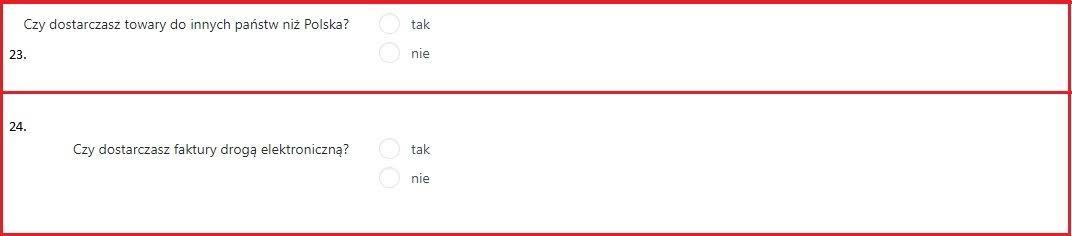
- Dostarczanie towarów do innych państw niż Polska:Zaznacz TAK, jeśli Twój sklep oferuje wysyłkę do krajów poza Polską. Następnie wpisz nazwy tych państw w odpowiednim okienku formularza. W przypadku, w którym korzystasz z dokumentów w wersji dwujęzycznej, odpowiedź „tak” będzie już dla Ciebie zaznaczona. Twoim zadaniem będzie wpisanie, do jakich państw, innych niż Polska, dostarczasz towary.
Zaznacz NIE, w przypadku, gdy wysyłasz produkty jedynie na terenie Polski. Wybór zależy od zakresu działalności Twojego sklepu internetowego i możliwości logistycznych.
- Czy dostarczasz faktury drogą elektroniczną?Zgodnie z aktualnie obowiązującymi przepisami nie masz takiego obowiązku. Jednak:Zaznacz TAK, jeśli Twoi klienci mogą otrzymać faktury w formie elektronicznej, co jest wygodną opcją i często preferowaną ze względów ekologicznych oraz z uwagi na szybkość dostarczenia dokumentów.
Zaznacz NIE, jeśli nie oferujesz faktur elektronicznych i wysyłasz je tylko tradycyjnie pocztą (np. razem z towarem).
Jeśli prowadzisz działalność nierejestrowaną i korzystasz ze zwolnienia podmiotowego z VAT, nie masz obowiązku wystawiania rachunków lub faktur, chyba że klient tego zażąda. W takim przypadku na wystawienie faktury masz 3 miesiące od końca miesiąca, w którym towar został dostarczony klientowi bądź w którym otrzymałeś/aś całość lub część zapłaty.
25. Czy są możliwe zakupy bez założenia Konta użytkownika?
Jeśli można złożyć zamówienie bez zakładania konta w sklepie, zaznacz „tak”. Jeśli konto jest niezbędne do zrealizowania zakupu, zaznacz „nie”. W typowych sklepach internetowych założenie konta nie jest konieczne.
26. Czy chcesz ograniczyć swoją odpowiedzialność wobec przedsiębiorców, takich jak spółki lub wyspecjalizowani w Twojej branży jednoosobowi przedsiębiorcy?
W tym zakresie przygotowaliśmy wskazówki w osobnym wpisie: https://kreator.legalgeek.pl/info/pomoc/czy-chcesz-ograniczyc-swoja-odpowiedzialnosc-wobec-przedsiebiorcow/
